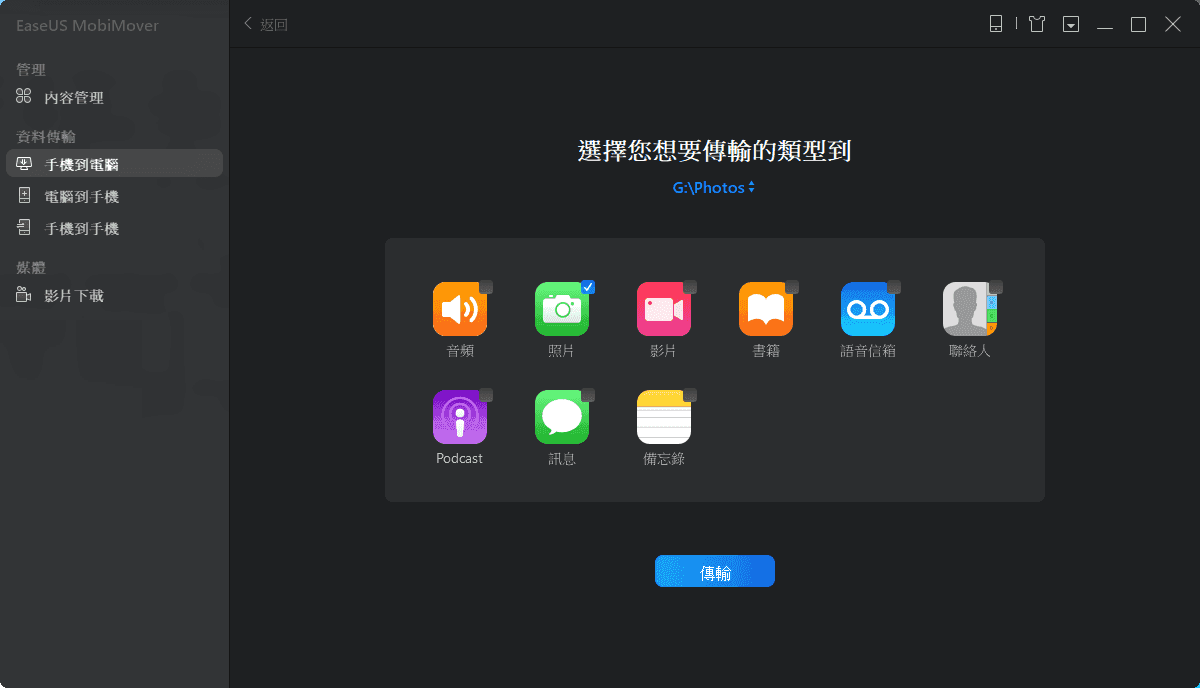iphone照片如何导入电脑?看资深果粉怎么做的
2022-12-14 10:14:24
编辑:Ann
阅读:2040次
昨晚小编的朋友突然联系我,她的iphone里有10000多张照片,现在手机内存不够了,想把照片传到电脑上备份,问我iphone照片如何导入电脑?她想找个稳定快速的方法,让我帮忙出出主意。
iphone里面的照片太多,不知道该怎么传到电脑。我想遇到这种情况的不止是小编的朋友,生活中需要传输照片到电脑的同学不在少许。不少朋友会在手机储存珍贵的照片,照片多了,会占用手机内存,这就需要我们把照片转移一下,比如把照片备份到云端,但是iphone提供的iCloud免费存储空间只有5GB,这就需要把照片导入到我们的电脑上进行保存。那么iphone照片如何导入电脑?下面介绍下几种有效的方法,一起来看下。
方法一、使用微信、QQ传输照片到电脑
iphone照片如何导入电脑?如果传输的照片很少,可以利用微信和QQ来传输,微信是利用“文件传输助手”这个功能,QQ利用的是“传文件/照片到我的电脑”功能,它们可以很方便的传送我们手机上的文件到PC上,同时也可以将电脑上的文件传送到手机上。不过微信和qq传输文件都有限制,比如QQ不支持文件夹以及2GB以上文件。
方法二、通过苹果手机数据线将照片导入电脑
iphone照片如何导入电脑?直接通过苹果手机数据线,连接电脑和手机,然后传输照片即可。这是小编个人认为zui简单的方法之一。
1、用苹果手机数据线连接手机和电脑,在我的电脑里面打开显示检测到iPhone,会出现iPhone的文件夹。右键点击iPhone有关的文件夹,下一步,点击导入图片和视频,再点击下一步。
2、选择要导入的图片组,点击下方的“更多选项”。在弹出的界面中设置“文件名”和“导入位置”,点击“确定”。还可以“调整分组”和“选择分组”,最后点击“导入”即可。
方法三、通过itunes软件将照片导入电脑
iphone照片如何导入电脑?使用 iTunes 将iPhone照片传输到电脑被认为是ios设备与电脑互传文件的默认方式。iTunes 不支持移动特定照片,而是仅支持传输文件夹。此外,在使用此方法之前,您需要停用iCloud 照片。下面给大家介绍两种情况,一种是用itunes复制照片到电脑,另一种是同步照片到电脑。
(一)用itunes复制照片到电脑
1、在电脑上下载并安装itunes。
2、用USB数据线将iPhone和电脑连接好。
3、打开 电脑桌 面的我的电脑或者计算机。
4、点击一个相机图标的Apple iPhone的选项。
5、单选或多选照片文件右击复制,就可以导入到电脑上了。
(二)用itunes同步功能复制照片到电脑
1、在电脑上下载并安装itunes。
2、用USB数据线将iPhone和电脑连接好。
3、打开itunes程序,先选择侧边栏的iPhone,然后切换到“照片”栏。
4、在最上方勾选“同步照片”选项,然后选择所需要同步的文件夹。
5、选择需要同步的文件夹后,然后点击底部的“同步”按钮开始同步。
方法四、使用易我手机数据传输软件将照片导入电脑
iphone照片如何导入电脑?试试专业的苹果数据传输工具——易我手机数据传输,它比iTunes功能还要强大的iOS设备传输。使用此软件,您可以轻松在iOS装置与电脑之间或两台iOS装置之间传输资料。如下是具体的操作步骤:
步骤 1. 将 iPhone 连上 Windows 7 或更高版本的计算机,然后执行易我手机数据传输(EaseUS MobiMover),选择「手机到计算机」,单击「下一步」。这种模式可以协助您一键将资料从iPhone传输到计算机。
步骤 2. 易我手机数据传输支持将手机上的音频、视频、图片、联络人、电子书、信息传输到计算机。在这里,只选择「图片」。默认情况下,易我手机数据传输会将文件储存在桌面;或者,您可以根据个人需求自定义储存路径。
步骤 3. 现在,点击「传输」按钮,将所有iPhone上照片传到计算机。整个传输过程需要多久完成取决于文件大小,请耐心等待。
小结
iphone照片如何导入电脑?很多新手朋友都有这样的疑问。本篇教程介绍了4种方法,可以帮助您轻松将iphone照片传到电脑上。不得不多说一句,想要更安全快速的在ios设备之间或者ios设备与电脑之间传输数据,易我手机数据传输值得一试!
温馨提示:本文由易我科技网站编辑部出品转载请注明出处,违者必究(部分内容来源于网络,经作者整理后发布,如有侵权,请立刻联系我们处理)
标签: